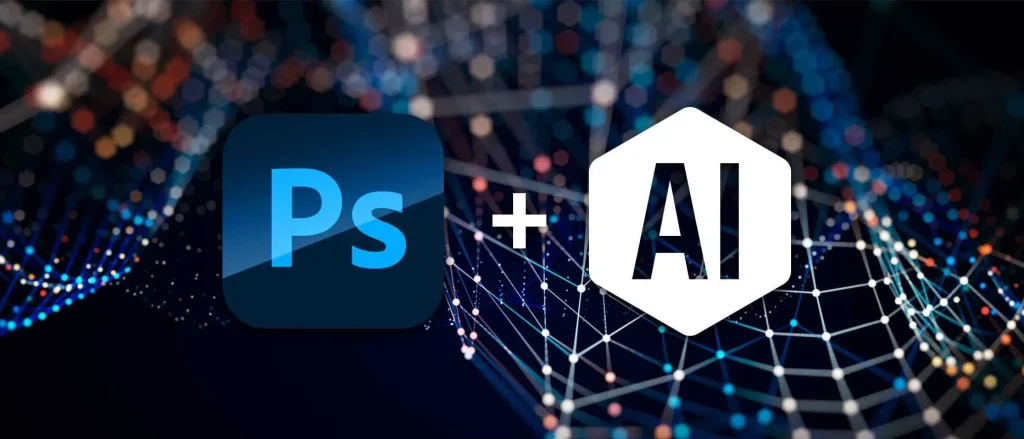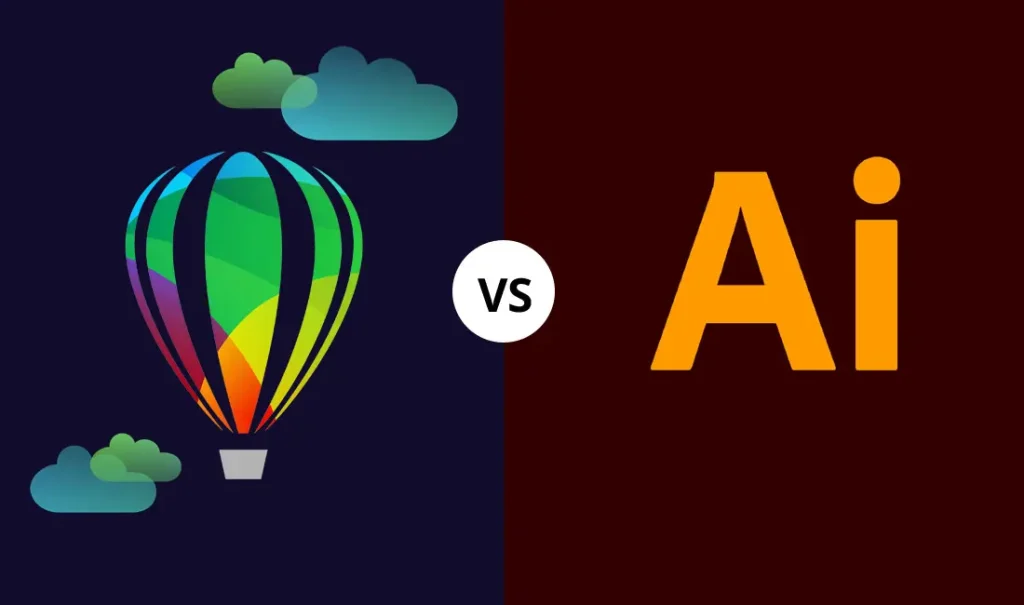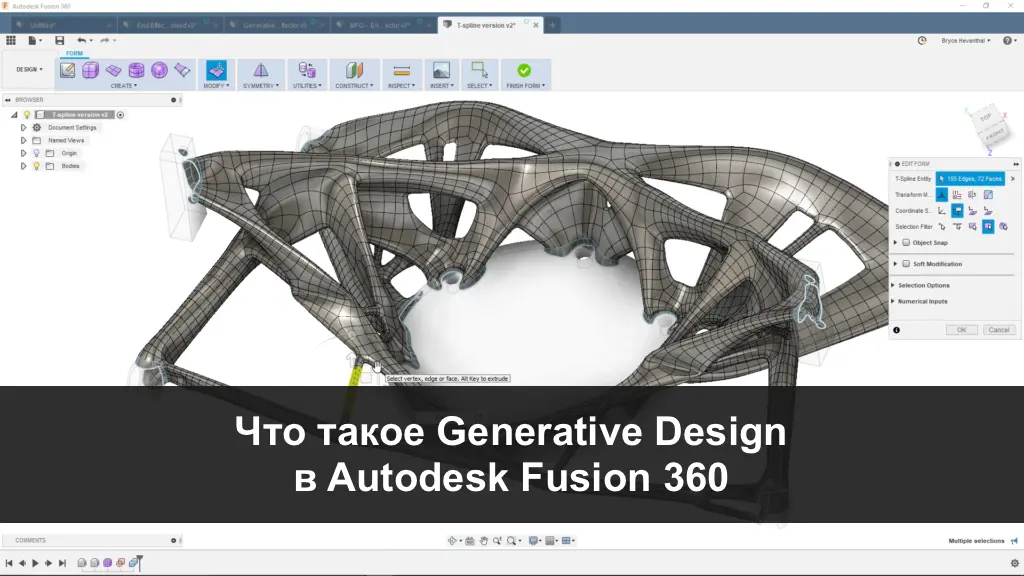Эффективная работа в компании невозможна без регулярного получения обратной связи от сотрудников. Для этого Microsoft предлагает удобные инструменты — Forms и Viva Engage. Вместе они позволяют быстро создавать опросы и анкеты, а также делиться ими в корпоративной сети для вовлечения команды. В этой статье рассмотрим, как использовать связку Forms и Viva Engage для опросов, анкетирования и сбора идей.
Почему стоит использовать Forms и Viva Engage
Каждый из инструментов выполняет свою задачу:
– Microsoft Forms — создание опросов, анкет, викторин, сбор данных в удобных формах
– Viva Engage — корпоративная социальная сеть для обсуждений, публикаций и взаимодействия сотрудников
Объединяя их, компания получает:
– удобный способ быстро запустить опрос
– широкое вовлечение через публикации в Viva Engage
– централизованный сбор и хранение результатов
– аналитику и экспорт данных для дальнейшего анализа
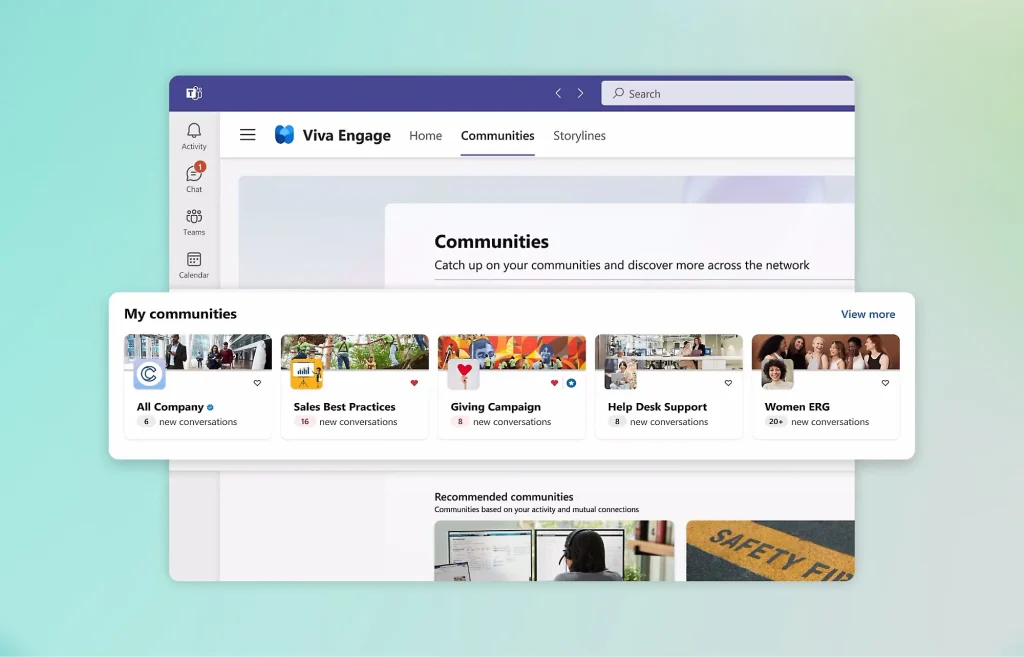
Создание опроса в Microsoft Forms
Чтобы подготовить опрос:
1. Перейдите на сайт Microsoft Forms или откройте приложение. Войдите в свой аккаунт.
2. Нажмите «Опрос»
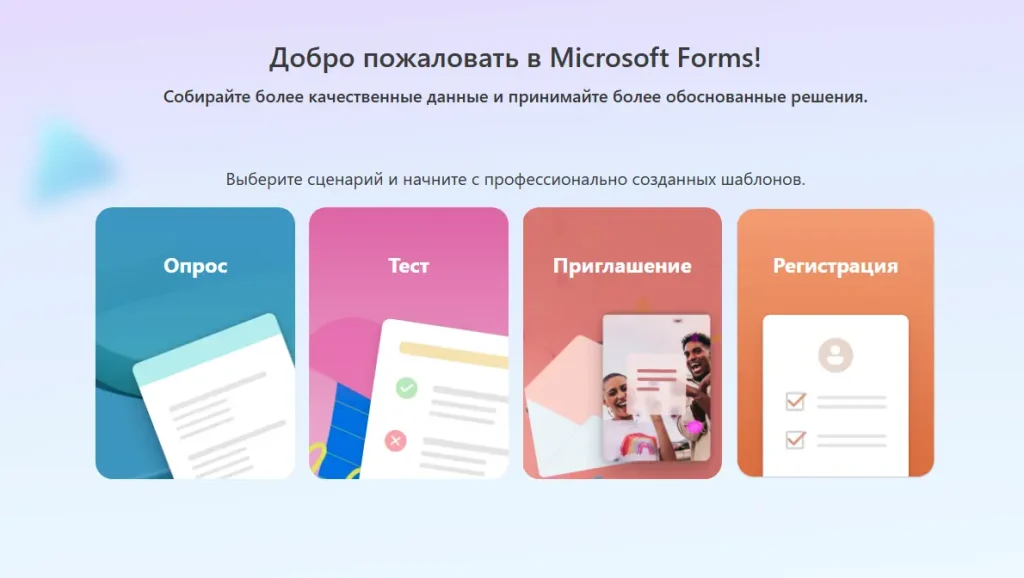
3. Добавьте название, описание и вопросы
4. Выберите типы вопросов: текст, выбор вариантов, шкала, дата и др.
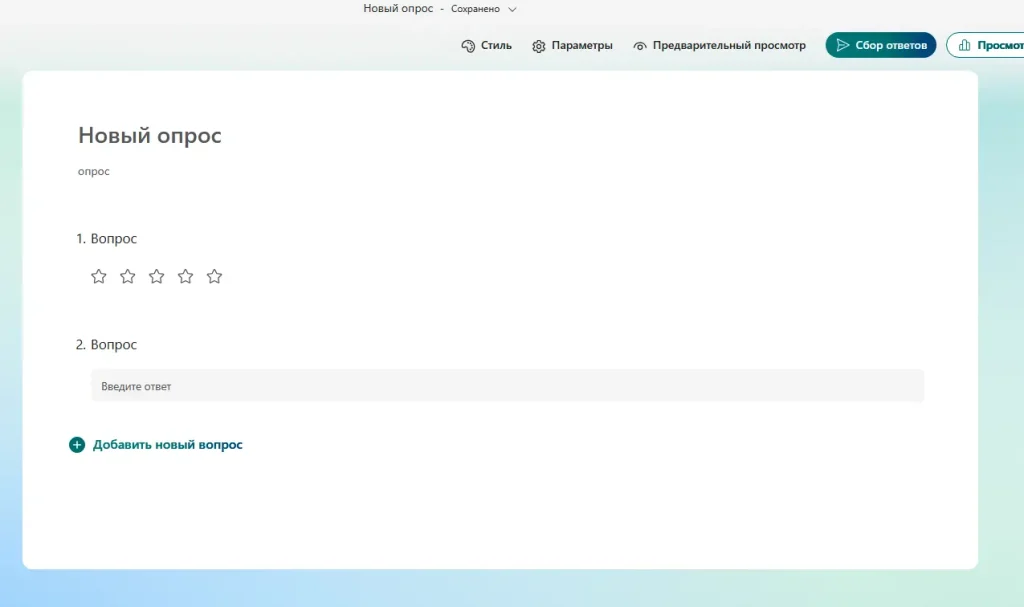
5. Настройте обязательные поля и порядок отображения
6. При необходимости включите анонимные ответы
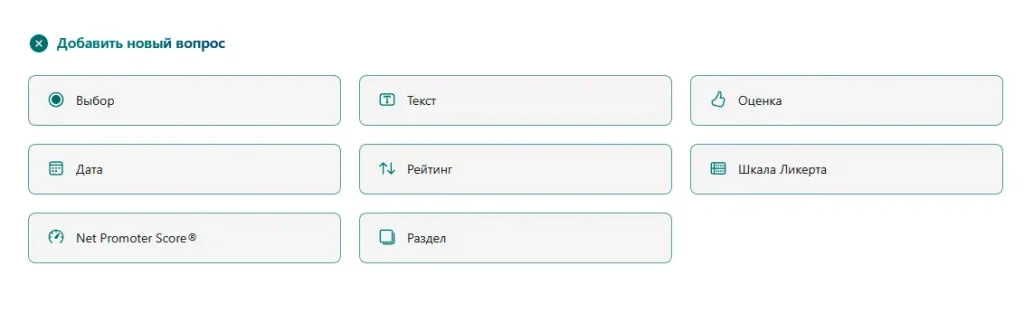
Публикация опроса в Viva Engage
После создания формы её можно распространить в корпоративной сети:
1. Нажмите «Совместная работа» в Forms
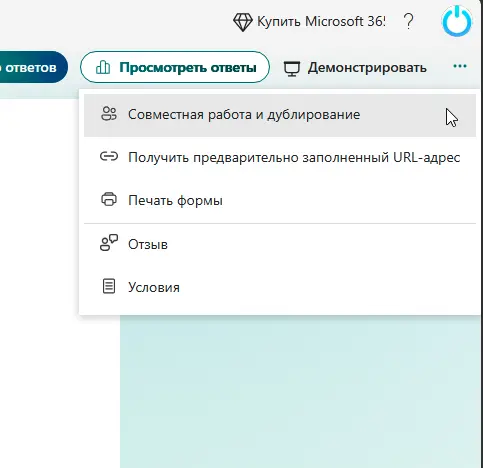
2. Скопируйте ссылку на опрос
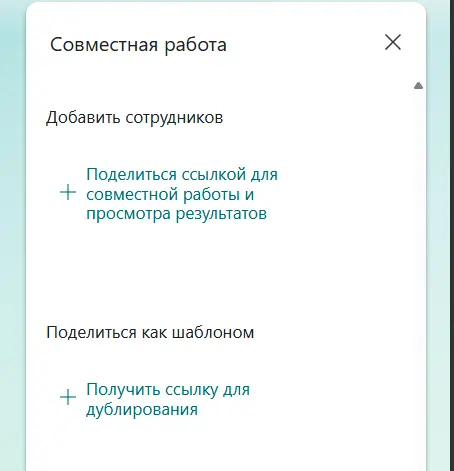
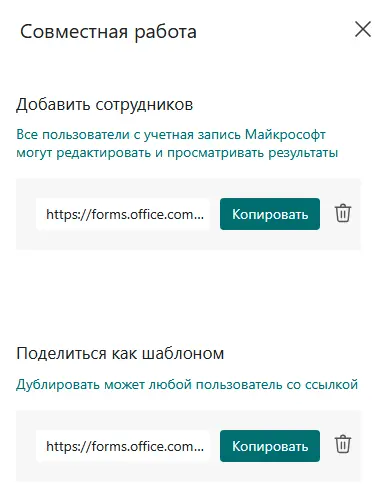
3. Перейдите в Viva Engage
4. Создайте новый пост в сообществе или на главной ленте
5. Вставьте ссылку на форму и добавьте описание (например, цель опроса)
6. Опубликуйте сообщение, чтобы сотрудники могли перейти по ссылке
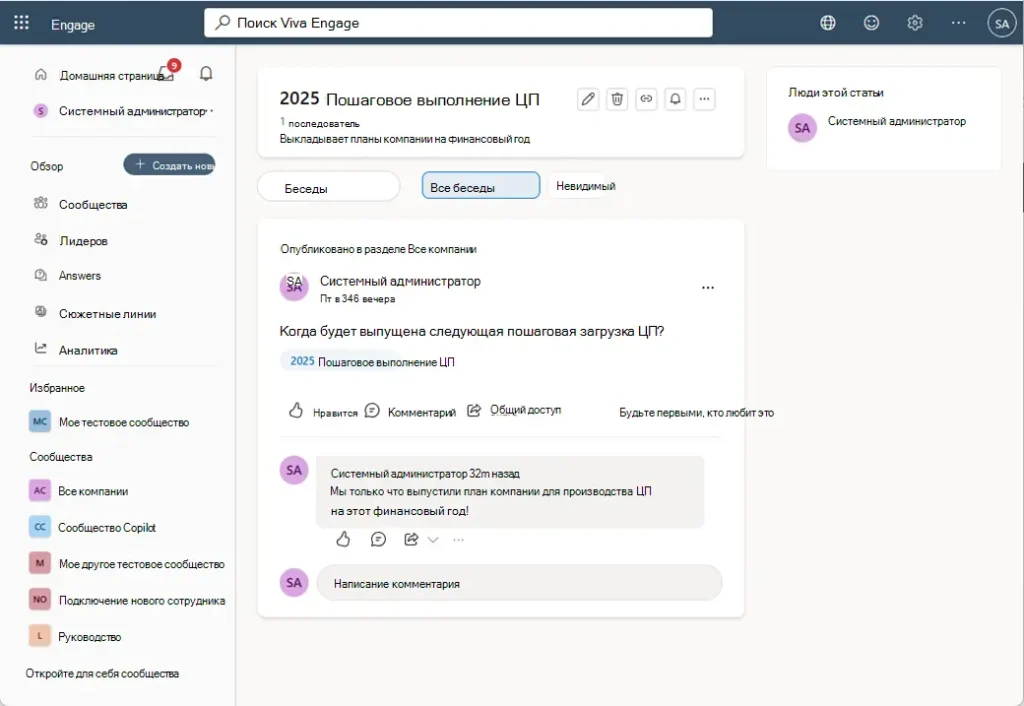
Совместная работа с результатами
Преимущество Forms в том, что результаты собираются автоматически:
– ответы отображаются в режиме реального времени
– есть графики и диаграммы по каждому вопросу
– можно экспортировать данные в Excel для детального анализа
– организаторы видят общую статистику и индивидуальные ответы (если опрос не анонимный)
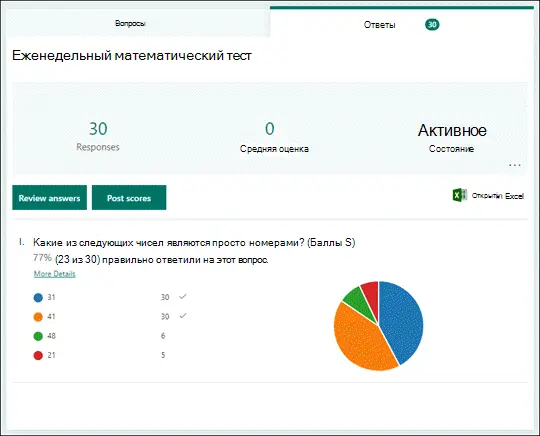
Примеры использования
– опрос удовлетворённости сотрудников (eNPS)
– сбор идей для улучшений в компании
– обратная связь после корпоративного мероприятия
– анкетирование новых сотрудников по адаптации
– голосование за инициативы и проекты
Интеграция с другими сервисами Microsoft 365
– Outlook — отправка опросов прямо на почту
– Teams — закрепление форм в канале для быстрого доступа
– SharePoint — размещение опросов на внутреннем портале компании
Таким образом, Forms можно встроить в привычные рабочие процессы.
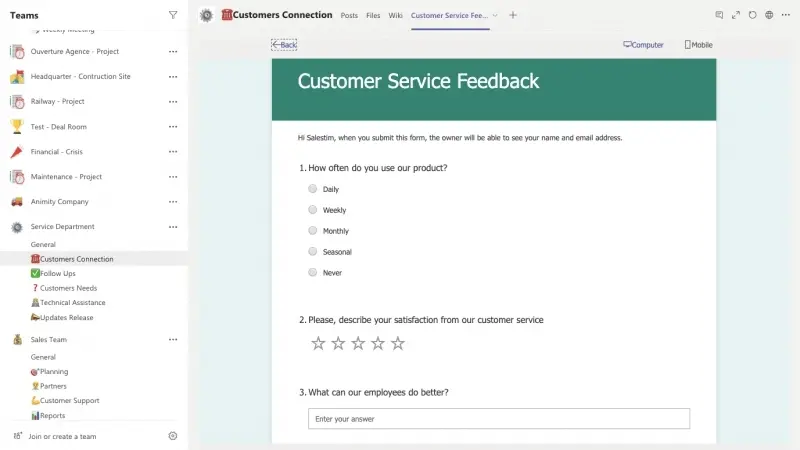
Советы по эффективному проведению опросов
– делайте вопросы короткими и понятными
– не перегружайте опрос — оптимально 5–10 вопросов
– используйте шкалы (от 1 до 5, от 1 до 10) для оценки удовлетворённости
– указывайте цель опроса в публикации, чтобы повысить вовлечённость
– всегда делитесь результатами с участниками, чтобы показать ценность их ответов
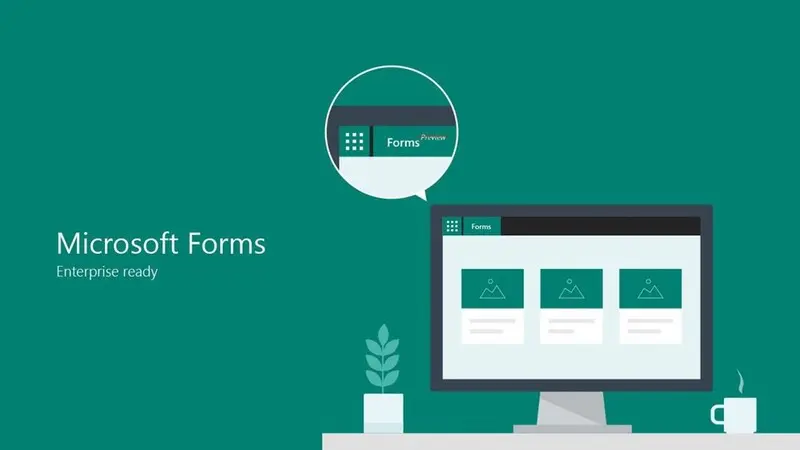
Частые вопросы (FAQ)
Можно ли ограничить доступ к опросу только сотрудниками компании?
Да, при создании формы в настройках доступа можно выбрать «Только для пользователей вашей организации».
Можно ли создать анонимный опрос?
Да, в Forms есть опция отключения сбора имён и учётных записей участников.
Как получить отчёт по результатам?
Forms позволяет экспортировать все ответы в Excel, где можно строить дополнительные графики и проводить анализ.
Совместное использование Microsoft Forms и Viva Engage открывает удобные возможности для сбора обратной связи, проведения опросов и вовлечения сотрудников в жизнь компании. С помощью Forms вы создаёте качественные анкеты, а через Viva Engage эффективно распространяете их среди команды. Такой подход помогает наладить открытое общение и принимать решения на основе реальных данных.